CAD操作题目资料Word下载.docx
《CAD操作题目资料Word下载.docx》由会员分享,可在线阅读,更多相关《CAD操作题目资料Word下载.docx(37页珍藏版)》请在冰点文库上搜索。
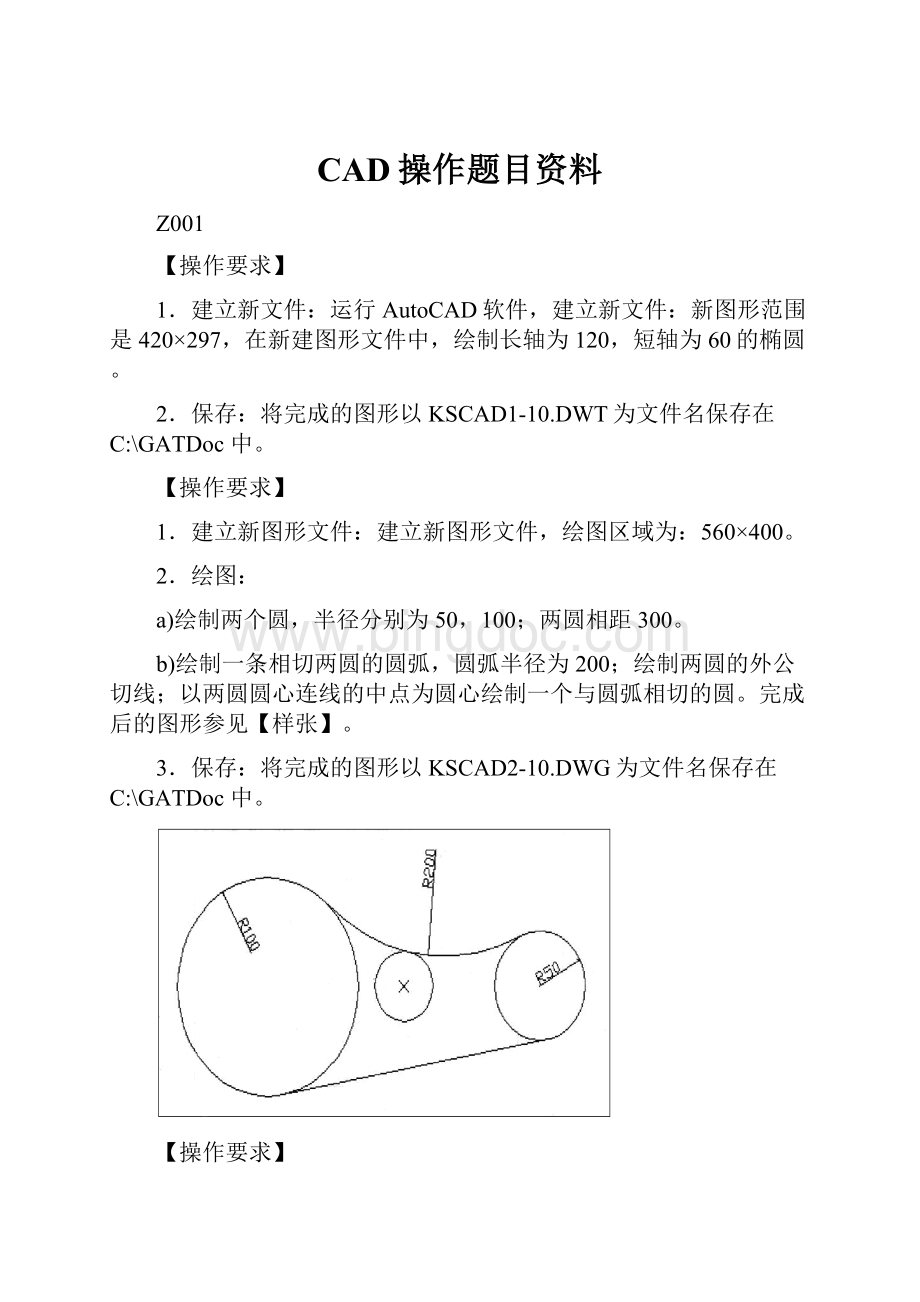
b)将补充的对象改变至图层3。
完成的图形参见【样张】。
将完成的图形以KSCAD3-10.DWG为文件名保存在C:
1.打开图形:
\GATDoc\sucai\CADST4-10.DWG。
2.编辑图形:
a)编辑打开的图形
b)将编辑后的图形作阵列,然后绘制矩形,再调整图形的大小。
完成后的图形如【样张】。
将完成的图形以KSCAD4-10.DWG为文件名保存在C:
1.建立绘图区域:
建立合适的绘图区域,图形必须在设置的绘图区域内。
按【样张】规定的尺寸绘图,要求图形层次清晰,图层与填充图案比例合理。
基础轮廓线应给一定的宽度,宽度自行设置。
将完成的图形以KSCAD5-7.DWG为文件名保存在C:
\GATDoc中。
\GATDoc\sucai\CADST6-10.DWG,按本题图示要求标注尺寸与文字,要求文字样式、文字大小、尺寸样式等设置合理恰当。
1.建立尺寸标注图层:
建立尺寸标注图层,图层名自定。
2.设置尺寸标注样式:
设置尺寸标注样式,要求尺寸标注各参数设置合理。
3.标注尺寸:
按【样张】的尺寸要求标注尺寸。
4.修饰尺寸:
修饰尺寸线,使之符合制图规范要求。
5.保存:
将完成图形以KSCAD6-10.DWG为文件名保存在C:
建立新图形文件,图形区域等考生自行设置。
2.建立三维视图:
按【样张】给出的尺寸绘制三维图形。
将完成的图形以KSCAD7-10.DWG为文件名保存在C:
\GATDoc\sucai\CADST8-10.DWG。
2.修改图形:
参照【样张】
a)调整图形中的文字,使之符合制图要求。
b)调整图形中的尺寸标注。
c)修改图形中的图层属性。
d)调整图形的布置,使之合理。
将完成的图形以KSCAD8-10.DWG为文件名保存在C:
002
运行AutoCAD软件,建立新模板文件,模板的图形范围是4200×
2900,设置单位为Meters,长度、角度单位精确度为小数点后3位。
将完成的模板图形以KSCAD1-5.DWT为文件名保存在C:
200×
200。
a)绘制一个边长为20、AB边与水平线夹角为30度的正七边形;
绘制一个半径为10的圆,且圆心与正七边形同心;
再绘制正七边形的外接圆。
b)绘制一个与正七边形相距10的外围正七边形。
将完成的图形以KSCAD2-5.DWG为文件名保存在C:
\GATDoc\sucai\CADST3-8.DWG。
a)将图形中虚线框中的对象定义为图块,图块的名称为A。
将图块A以文件形式保存至C:
\GATDoc,文件名称为3-8-1.DWG。
b)打开图形文件C:
\GATDoc\sucai\CADST3-8-2.DWG。
在指定的位置插入3-8-1.dwg图形文件,完成后的图形参见【样张】。
将完成的图形以KSCAD3-8.DWG为文件名保存在C:
\GATDoc\sucai\CADST4-5.DWG。
a)将打开的矩形以矩形对角线交点为中心旋转90°
。
b)以旋转后的矩形作环形阵列,阵列中心为圆心,阵列后矩形个数为8,环形阵列的填充角度为270°
将完成的图形以KSCAD4-5.DWG为文件名保存在C:
按【样张】规定的尺寸绘图,图层设置合理。
墙线宽度自行设置。
将完成的图形以KSCAD5-10.DWG为文件名保存在C:
\GATDoc\sucai\CADST6-8.DWG,按本题图示要求标注尺寸与文字,要求文字样式、文字大小、尺寸样式等设置合理恰当。
修饰尺寸线,使之符合制图规范要求
将完成图形以KSCAD6-8.DWG为文件名保存在C:
将完成的图形以KSCAD7-8.DWG为文件名保存在C:
\GATDoc\sucai\CADST8-8.DWG。
将完成的图形以KSCAD8-8.DWG为文件名保存在C:
003
2900,建立新图层:
图层名:
CADTEST,线型:
center,颜色:
红色。
将完成的模板图形以KSCAD1-8.DWT为文件名保存在C:
240×
a)绘制二条长度为80的垂直平分线。
b)绘制如【样张】所示的多义线,其中弧的半径为25。
将完成的图形以KSCAD2-8.DWG为文件名保存在C:
\GATDoc\sucai\CADST3-9.DWG。
a)将图形中虚线框内的对象定义为图块,图块名称为tu。
b)将图块插入至【样张】所示的位置。
将完成的图形以KSCAD3-9.DWG为文件名保存在C:
\GATDoc\sucai\CADST4-8.DWG。
a)编辑打开的图中左右段椭圆弧使其构成一封闭面域。
b)将此封闭面域阵列成【样张】所示形状。
将完成的图形以KSCAD4-8.DWG为文件名保存在C:
按照【样张】规定的尺寸绘图,要求图形层次清晰,图层设置合理。
楼梯轮廓线应给一定的宽度,宽度自行设置。
将完成的图形以KSCAD5-6.DWG为文件名保存在C:
\GATDoc\sucai\CADST6-9.DWG,按本题图示要求标注尺寸与文字,要求文字样式、文字大小、尺寸样式等设置合理恰当。
将完成图形以KSCAD6-9.DWG为文件名保存在C:
将完成的图形以KSCAD7-9.DWG为文件名保存在C:
\GATDoc\sucai\CADST8-9.DWG。
将完成的图形以KSCAD8-9.DWG为文件名保存在C:
G001
一.建立新文件,完成以下操作。
1.绘制图形:
绘制边长为30的正方形。
2.复制图形:
使用阵列命令阵列复制矩形。
使用定数等分的方法等分小正方形外侧任意一条边,如【样张1-04A】所示。
3.编辑图形:
删除点,利用捕捉绘制同心圆,再使用修剪命令修剪圆,如【样张1-04B】所示。
4.阵列复制圆弧,利用捕捉使用直线命令连接相对各圆弧的端点,如【样张1-04C】所示。
5.使用修剪命令修剪图形。
使用改变图层的方法调整线宽(线宽为0.30毫米),完成作图,如【样张1-04D】所示。
将完成的图形以Tcad1-4.dwg为文件名存入C:
二.打开C:
\GATDoc\sucai\中的图形文件Scad2-2.dwg,完成以下操作。
1.创建块:
将图形下方的图形定义成块,其中标高图形中需要插入属性。
2.插入块:
参照【样张2-02A】所示,在指定位置插入块。
完成后将图形存入C:
\GATDoc中,命名为TCAD2-2.dwg。
三,按图形尺寸精确绘图(如【样张3-4A】所示),绘图方法和图形编辑方法不限,未明确线宽,线宽为0,图示中有未标注尺寸的地方,请按建筑有关规范自行定义尺寸,按本题图示标注图形(标注尺寸的比例为100)。
1.设置绘图环境:
建立合适的图限及栅格,创建如下图层。
a)图层L1,线型为Centef2,颜色为红色,轴线绘制在该层上。
b)图层L2,线型为细实线,颜色为蓝色,标注绘制在该层上。
c)其他图形均创建在默认图层0上。
2.精确绘图:
根据试题中的尺寸(注意注释尺寸与实际绘图尺寸之间的比例),利用绘图和修改命令精确绘图。
3.尺寸标注:
创建合适的标注样式,标注图形。
\GATDoc中,命名为TCAD3-4.dwg。
四,建立新文件,完成以下操作。
绘制【样张4-4A】所示图形,图形的大小尺寸不限,编辑方法不限。
2.调整显示:
调整视口并缩放和平移图形显示。
\GATDoc中,命名为TCAD4-4.dwg。
五,建立新文件,完成以下操作。
a)新建图层L,颜色设置为蓝色,线型设置为细实线,尺寸标注绘制在该层上。
b)其余图形均绘制在默认图层0上。
2.绘制图形:
a)根据试题注释的尺寸精确绘图,绘图方法和图形编辑方法不限。
b)未明确线宽者,线宽为0。
图示中有未标注尺寸的地方,请按建筑有关规范自行定义尺寸。
c)粗实线的线宽为0.30毫米。
3.标注:
设置合适的标注样式,按【样张5-04A】所示在图层L上标注图形,在图层0上绘制引线标注。
\GATDoc中,命名为TCAD5-4.dwg。
建立新文件,完成以下操作。
绘制如【样张6-4】所示图形,图形的尺寸不限,编辑方法不限。
创建多视口并调整各视口中的视图。
\GATDoc中,命名为TCAD6-4.dwg。
a)"
轴线"
:
颜色设置为红色,轴线绘制在该层上。
b)"
标注"
颜色设置为蓝色,标注及标高注释绘制在该层上。
c)其他图形均绘制在默认图层0上。
设置合适的标注样式,按【样张7-4】所示在"
图层上标注图形。
\GATDoc中,命名为TCAD7-4.dwg。
建立新文件,并插入光栅图像C:
\GATDoc\sucai\SCAD8-4.jpg,完成以下操作。
1.打印设置:
a)输出图形方向选择"
横向"
b)打印区域按照【样张8-4】红色线框范围进行选择。
2.特性设置:
a)输出文件格式为:
jpg.pc3
b)输出JPG文件名为:
TCAD8-4.jpg,存入C:
c)调整输出图片尺寸设为:
1600x1200
\GATDoc中,命名为TCAD8-4.dwg。
一,建立新文件,完成以下操作。
绘制两个正三角形,第一个正三角形的中心点设置为(190,160),外接圆半径分别为100。
另一个正三角形的中心点为第一个三角形的任意一个角点,其外接圆半径为70,如【样张1-02A】所示。
将大三角形向其外侧偏移复制,将小三角形向其内侧偏移复制,其偏移距离适当即可,使用复制命令复制两小三角形。
使用修剪命令将图形中多余的部分修剪掉,如【样张1-02B】所示。
再使用图案填充命令填充图形。
调整图形的线宽(线宽为0.30毫米),如【样张1-02C】所示。
将完成的图形以Tcad1-2.dwg为文件名存入C:
二,打开C:
\GATDoc\sucai\中的图形文件Scad2-5.dwg,完成以下操作。
参照【样张2-5A】所示,将图形下方的门、窗图形定义成块。
参照【样张2-5B】所示,在指定位置插入块,块的比例、角度要设置适当。
\GATDoc中,命名为TCAD2-5.dwg。
三,按图形尺寸精确绘图(如【样张3-2A】所示)。
绘图方法和图形编辑方法不限,未明确线宽,线宽为0,图示中有未标注尺寸的地方,请按建筑有关规范自行定义尺寸,按本题图示标注图形(标注尺寸的比例为100)。
a)图层L1,线型为Centec2,颜色为红色,图形中的轴线绘制在该层上。
a)根据试题中的尺寸(注意注释尺寸与实际绘图尺寸之间的比例),利用绘图和修改命令精确绘图。
b)图中粗实线线宽为0.30mm。
\GATDoc中,命名为TCAD3-2.dwg。
绘制【样张4-2A】所示图形,图形的大小尺寸不限,编辑方法不限。
\GATDoc中,命名为TCAD4-2.dwg。
a)图层a,颜色设置为黑色,线型设置为Dahed2,虚线绘制在该层上。
b)图层b,颜色设置为蓝色,线型设置为细实线,尺寸标注绘制在该层上。
c)其余图形均绘制在默认图层0上。
设置合适的标注样式,按【样张5-02A】所示标注图形。
\GATDoc中,命名为TCAD5-2.dwg。
六,建立新文件,完成以下操作。
绘制如【样张6-2】所示图形,图形的尺寸不限,编辑方法不限。
\GATDoc中,命名为TCAD6-2.dwg。
七.建立新文件,完成以下操作。
颜色设置为蓝色,标注绘制在该层上。
设置合适的标注样式,按【样张7-2】所示标注图形。
\GATDoc中,命名为TCAD7-2.dwg。
\GATDoc\sucai\SCAD8-2.jpg,完成以下操作。
纵向"
b)打印区域按照【样张8-2】红色线框范围进行选择。
TCAD8-2.jpg,存入C:
\GATDoc中,命名为TCAD8-2.dwg。
绘制外接圆半径为50的正三角形。
使用捕捉中点的方法在其内部绘制另外两个相互内接的三角形,如【样张1-01A】所示,绘制大三角形的三条中线。
使用复制命令向其下方复制一个已经绘制的图形,使用阵列命令阵列复制图形。
绘制圆形,并使用修剪命令修剪图形,完成作图,如【样张1-01B】所示。
将完成的图形以Tcad1-1.dwg为文件名存入C:
\GATDoc\sucai\中的图形文件Scad2-4-1.dwg,完成以下操作。
1.创建块:
a)将文件中的图形定义成块。
b)完成后将文件另存为TCAD2-4-l.dwg,保存在C:
2.插入块:
a)打开C:
\GATDoc\sucai\中的图形文件Scad2-4-2.dwg。
b)在C:
\GATDoc中找到已存文件TCAD2-4-1:
dwg。
c)将文件TCAD2-4-1.dwg中的块插入到图形中去,如【样张2-04A】所示。
\GATDoc中,命名为TCAD2-4-2.dwg。
三,按图形尺寸精确绘图(如【样张3-1A】所示),绘图方法和图形编辑方法不限,未明确线宽,线宽为0,图示中有未标注尺寸的地方,请按建筑有关规范自行定义尺寸,按本题图示标注图形(标注尺寸的比例为100)。
a)图层LI,线型为Center2,颜色为红色,轴线绘制在该层上。
c)其他形图均创建在默认图层0上。
\GATDoc中,命名为TCAD3-1.dwg。
绘制【样张4-1A】所示图形,图形的大小尺寸不限,编辑方法不限。
\GATDoc中,命名为TCAD4-1.dwg。
a)图层A,颜色设置为红色,线型设置为Dased,剖面线绘制在该层上。
设置合适的标注样式,按【样张5-01A】所示标注图形。
\GATDoc中,命名为TCAD5-1.dwg。
绘制如【样张6-1】所示图形,图形的尺寸不限,编辑方法不限。
\GATDoc中,命名为TCAD6-1.dwg。
七,建立新文件,完成以下操作。
c)"
实线"
颜色设置为黑色,框线绘制在该层上。
d)其他图形均绘制在默认图层0上。
设置合适的标注样式,按【样张7-1】所示在"
\GATDoc中,命名为TCAD7-1.dwg。
\GATDoc\sucai\SCAD8-1.jpg,完成以下操作。
b)打印区域按照【样张8-1】绿色线框范围进行选择。
TCAD8-1.jpg,存入C:
\GATDoc中,命名为TCAD8-1.dwg。